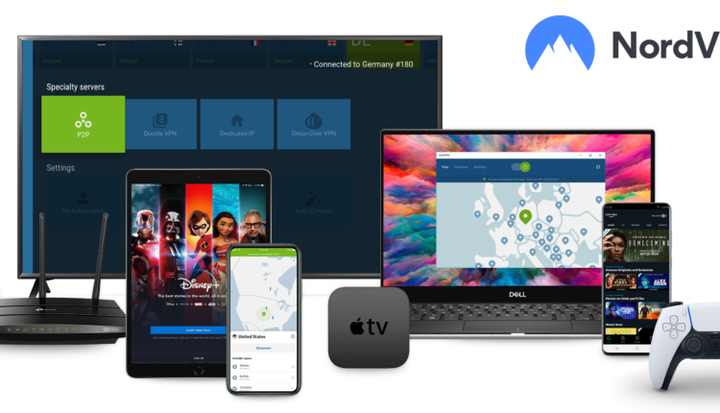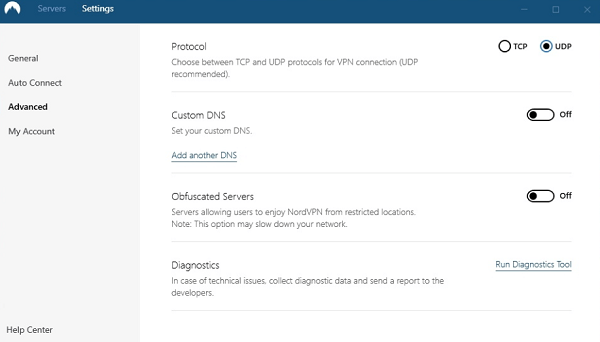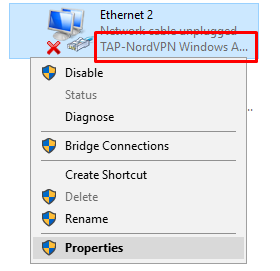Perché il mio NordVPN non funziona?
La tua app NordVPN potrebbe smettere di funzionare perché alcuni altri software sui tuoi dispositivi potrebbero essere in conflitto con essa. Puoi ricollegare NordVPN disabilitando il software antivirus/firewall o reinstallando l'app NordVPN sul tuo dispositivo.
NordVPN è una delle app VPN più utilizzate sul mercato. Tuttavia, proprio come altre VPN, le sue app tendono a riscontrare problemi di tanto in tanto. Pertanto, potresti scoprire che NordVPN non funziona per te.
Non preoccuparti, però, risolvere i problemi di connettività di NordVPN è abbastanza semplice. Puoi sempre contattare l'assistenza clienti di NordVPN o provare a seguire i semplici suggerimenti per la risoluzione dei problemi che ho trattato in questa guida.
Se hai già provato questi suggerimenti e non riesci ancora a far funzionare correttamente NordVPN, puoi provare ExpressVPN, che è un'ottima alternativa a NordVPN con funzionalità simili.
Guida rapida per problemi di mancato funzionamento di NordVPN
La tua app NordVPN può smettere di funzionare per molte ragioni. Un problema comune è l'errore 1001 durante l'installazione. Questo errore si verifica quando scarichi l'app NordVPN su Windows 7.
Per questo, prova prima ad aggiornare il tuo sistema Windows, quindi prova a installare nuovamente l'app. Assicurati di utilizzare la versione 4.8 di .NET Runtime.
Oltre a ciò, puoi anche provare a disabilitare il firewall o l'antivirus e a reinstallare l'app NordVPN.
Tuttavia, alcuni problemi sono facili da risolvere mentre altri sono difficili. Ecco alcune soluzioni da provare quando trovi che NordVPN non si connette :
1 Provare diverse posizioni del server
NordVPN ha una vasta selezione di server disponibili in oltre 59 paesi del mondo. In alcuni casi, i problemi di connessione derivano da alcuni server danneggiati che potrebbero essere effettivamente inattivi dall'estremità del provider.
Quindi, se NordVPN non riesce a connettersi a un determinato server, prova a utilizzare una posizione diversa. Se funziona, significa che il tuo problema è solo un problema isolato con uno o pochi server e probabilmente verrà risolto presto dall'azienda. Nel frattempo, puoi utilizzare un altro server più vicino a quello che preferisci.
In generale, NordVPN offre velocità eccellenti sulla maggior parte dei suoi server, quindi dovresti ottenere velocità stabili anche quando sei connesso a server relativamente remoti.
Inoltre, NordVPN è compatibile con il torrenting, ma se scegli una posizione del server che non è sicura per il torrenting, NordVPN ti reindirizzerà automaticamente ai server dei Paesi Bassi o del Canada.
Ottieni NordVPN Migliore alternativa a NordVPN
2 Verifica dell'abbonamento attivo
A volte i pagamenti non andati a buon fine portano alla cancellazione degli abbonamenti degli utenti senza che tu te ne accorga. Assicurati che il tuo abbonamento sia ancora attivo e che il tuo ultimo pagamento sia andato a buon fine.
Per fare ciò, accedi al tuo account NordVPN e verifica se lo stato del tuo account è "Attivo". In caso contrario, dovrai contattare l'assistenza clienti e informarli del tuo problema per risolverlo.
3 Re-registrazione/reinstallazione
Infine, se nessuno degli altri metodi ha funzionato per te, prova a disconnetterti da NordVPN e quindi ad accedere nuovamente all'app. Alcuni utenti hanno segnalato correzioni riuscite con questo trucco.
Se NordVPN non si connetterà ancora a Internet, l'ultima opzione è eseguire una nuova installazione dell'app NordVPN sul tuo dispositivo. Contatta l'assistenza clienti ufficiale se anche questo non funziona per te.
4 Ripristino dell'app
NordVPN non si connette su Windows 10 ma funzionava bene fino a un paio di giorni fa? È più comune di quanto pensi. Oltre alla VPN che semplicemente non si connette, c'è anche un bug molto strano che hanno le nuove app NordVPN. Il bug è che non sarai in grado di vedere l'elenco dei server e sceglierne uno a cui connetterti.
Questi problemi possono essere risolti semplicemente ripristinando l'app NordVPN.
Ecco come puoi ripristinare la tua app Windows NordVPN:
- Apri la tua app NordVPN > fai clic su Impostazioni
- Scorri verso il basso per trovare Impostazioni avanzate > Esegui strumento di diagnostica
- Si aprirà una nuova finestra con la scheda "Ripristina app". Cliccaci sopra
Dopo aver fatto clic su Ripristina, NordVPN ripristinerà le impostazioni predefinite. Prova a connetterti ai server e il problema dovrebbe essere risolto.
NordVPN non si connette su Mac? Prova il processo di ripristino. Ecco come funziona su Mac:
- Spegni NordVPN facendo clic con il pulsante destro del mouse nel Dock e facendo clic su Esci
- Apri Terminale ed esegui i seguenti comandi:
- impostazioni predefinite elimina com.nordvpn.osx-apple (se hai ottenuto l'app dall'App Store)
- impostazioni predefinite elimina com.nordvpn.osx (se hai ottenuto l'app dal sito Web ufficiale di NordVPN )
Questo ripristinerà la tua app Mac NordVPN alle impostazioni predefinite. Sia Surfshark che NordVPN sono ottime scelte per i dispositivi macOS.
5 Disabilitare/riattivare l'adattatore TAP
Da Windows 7 in poi a Windows 10, alcuni messaggi di errore e problemi di connettività possono essere risolti con questo trucco per disabilitare/riattivare l'adattatore TAP NordVPN.
Ecco come funziona su Windows 10:
- Chiudi NordVPN.
- Apri Pannello di controllo > Rete e Internet > Centro connessioni di rete e condivisione > Modifica impostazioni scheda.
- Fare clic con il pulsante destro del mouse su Adattatore Windows TAP-NordVPN > Disattiva.
- Una volta disabilitato, fare doppio clic sull'adattatore per abilitarlo nuovamente.
- Avvia NordVPN e prova a connetterti a un server
Credito immagine: NordVPN
Non ti collegherai ancora a NordVPN, non hai fortuna? Prova il prossimo suggerimento.
6 Modificare i protocolli VPN
L'app per Windows di NordVPN supporta i protocolli NordLynx e OpenVPN TCP/UDP. Per impostazione predefinita, NordVPN utilizza il protocollo NordLynx, che si basa sul protocollo VPN WireGuard. Se NordVPN non riesce a connettersi correttamente, prova a cambiare il protocollo su OpenVPN TC o UDP.
Ecco come modificare il protocollo:
- Avvia l'applicazione Windows NordVPN
- Fai clic su "Connessione automatica" sul lato sinistro del menu Impostazioni.
- Disabilita "Scegli un protocollo VPN e un server automaticamente"
- Infine, scegli VPN OpenVPN TC o UDP.
7 Ripristino delle impostazioni di rete di Windows
Se nient'altro ha funzionato per te e non riesci a connetterti a NordVPN, è ora di fare un po' più drastico svuotando il tuo DNS e ripristinando le impostazioni IPv4 e IPv6.
Segui i passaggi seguenti per farlo:
- Digita "cmd" nella casella di ricerca per aprire il prompt dei comandi
- Ora digita i seguenti comandi, premendo Invio dopo ciascuno
- ipconfig/rilascio
- ipconfig /flushdns
- ipconfig/rinnova
- netsh Winsock ripristinato
- netsh interfaccia ipv4 reset
- netsh interfaccia ipv6 reset
- netsh Winsock ripristina il catalogo
- netsh int ipv4 reset reset.log
- netsh int ipv6 reset reset.log
Riavvia il computer e prova a connetterti nuovamente a NordVPN.
8 Modifica le impostazioni del firewall
Se non lo sai, i programmi antivirus e i firewall sul tuo computer possono impedire a NordVPN di connettersi correttamente. Per risolvere questo problema, puoi provare temporaneamente a disabilitare il firewall o il programma antivirus. Successivamente, prova a utilizzare NordVPN per vedere se il problema è stato risolto.
Se il tuo problema viene risolto in questo modo, prova ad aggiungere NordVPN all'elenco delle eccezioni del tuo firewall o programma antivirus. Ciò consentirà a NordVPN di funzionare correttamente senza alcuna interferenza.
9 Modificare la configurazione del server DNS
A causa di una configurazione errata del server DNS, NordVPN smetterà di funzionare. Per far funzionare correttamente NordVPN, dovrai configurare manualmente il tuo dispositivo per utilizzare i server DNS di NordVPN. Gli indirizzi dei server DNS consigliati da NordVPN sono 103.86.96.100 e 103.86.99.100.
Ecco come configurare manualmente i server DNS di NordVPN sul tuo computer Windows:
1 Apri il Pannello di controllo sul tuo computer Windows.
2 Fare clic sull'opzione Rete e Internet.
3 Successivamente, fare clic su Centro connessioni di rete e condivisione.
4 Ora, fare clic sull'opzione Modifica impostazioni adattatore .
5 Seleziona la rete a cui sei connesso > fai clic con il pulsante destro del mouse su di essa > fai clic su Proprietà.
6 Quindi, fare clic sull'opzione IPv4 e accedere alle sue Proprietà.
7 Fare clic su "Utilizza i seguenti indirizzi del server DNS" e digitare 103.86.96.100 come primario e 103.86.99.100 come secondario.
10 Reimpostare il protocollo IP di NordVPN
Per ripristinare il protocollo TCP/IP di NordVPN in modo semplice, segui questi semplici passaggi:
1 Fare clic sulla barra di ricerca sul computer Windows e digitare CMD.
- Fare clic con il pulsante destro del mouse su Prompt dei comandi e fare clic sull'opzione Esegui come amministratore .
3 Successivamente, digitare netsh int IP reset resetlog.txt.
4 Infine, riavvia il computer ed esegui l'app NordVPN.
Si spera che il ripristino del protocollo TCP/IP risolva eventuali problemi di connettività che potresti riscontrare con NordVPN.
11 Superamento del limite di accesso multiplo
NordVPN supporta 6 connessioni simultanee. Oltre a desktop e smartphone, puoi configurare NordVPN anche su Firestick, Roku, Kodi e alcuni router.
Se stai eseguendo NordVPN su più dispositivi e stai riscontrando problemi di accesso, potresti aver superato il numero consentito di connessioni. Prova a disconnetterti da NordVPN da qualsiasi dispositivo in cui non ti serve e verifica se ciò ti consente di utilizzare NordVPN sul dispositivo desiderato.
Ottieni NordVPN Migliore alternativa a NordVPN
Alternative NordVPN
Se hai seguito correttamente i passaggi di risoluzione dei problemi sopra menzionati, dovresti essere in grado di eliminare tutti i problemi di connettività con NordVPN. Sarai in grado di riprodurre in streaming Netflix con NordVPN e sbloccare tutto ciò che ti piace.
Ma nel caso in cui non fossi soddisfatto delle prestazioni complessive di NordVPN, puoi scegliere un'altra alternativa come ExpressVPN, Surfshark o PureVPN.
ExpressVPN — Offre server super veloci rispetto a NordVPN
Simile a NordVPN, ExpressVPN è un servizio VPN molto efficiente. Per darti un'idea, dove NordVPN offre oltre 5.500 server, ExpressVPN offre oltre 3.000 server in 94 paesi. Oltre ai server, ExpressVPN offre una modalità Stream dedicata (MediaStreamer), che manca a NordVPN. Con MediaStreamer puoi sbloccare facilmente Netflix, BBC iPlayer, Disney Plus, Hulu e altro ancora.
ExpressVPN parte da $ 6,67/mese (risparmia il 49% e ricevi 3 mesi extra GRATIS con un piano di 12 mesi), supporta 5 accessi multipli e viene fornito con una politica di rimborso di 30 giorni.
Surfshark — Offri più sconti (83% di sconto) rispetto a NordVPN
Surfshark offre oltre 3.200 server in tutto il mondo. Può sbloccare Netflix, BBC iPlayer, Disney Plus e altri servizi di streaming. È velocissimo e ti aiuta a scaricare torrent senza alcuna limitazione. Inoltre viene fornito con fantastiche funzionalità come CleanWeb, nessuna politica sui registri, Kill Switch, protezione da perdite DNS e molto altro.
Dal punto di vista del prezzo, Surfshark costa solo $ 2,30 al mese (82% di sconto su 2 anni + 2 mesi di piano gratuito), supporta connessioni simultanee illimitate e viene fornito con una garanzia di rimborso di 30 giorni.
PureVPN — Più user-friendly di NordVPN
PureVPN è un'altra alternativa a NordVPN in termini di funzionalità. Ad esempio, NordVPN non ti consente di selezionare una posizione del server specifica in un paese, mentre con PureVPN puoi scegliere una posizione del server specifica dalle opzioni del paese. PureVPN ha anche una rete di server più ampia di NordVPN con oltre 6500 server in oltre 140 località.
PureVPN è più economico di NordVPN, a partire da $ 3,33/mese. Offre anche uno sconto maggiore rispetto a NordVPN (ovvero il 70%). PureVPN consente anche 10 connessioni simultanee e ha una garanzia di rimborso di 31 giorni.
Domande frequenti — Risoluzione dei problemi di NordVPN
Ora, parliamo di alcune delle domande frequenti su NordVPN e dei suoi suggerimenti per la risoluzione dei problemi.
Il motivo più comune per cui l'app di NordVPN non funzionava correttamente sulla piattaforma Windows è a causa degli adattatori TAP. NordVPN è particolarmente suscettibile ai conflitti dell'adattatore TAP. Quindi, se hai più di una VPN installata, NordVPN non funzionerà.
Il motivo per cui la tua app NordVPN continua a disconnettersi potrebbe essere:
- Il protocollo che hai selezionato è bloccato in un determinato Paese.
- Il firewall installato sul tuo computer sta bloccando NordVPN.
- La tua connessione Internet potrebbe non essere stabile.
Se non riesci ad accedere a Internet quando NordVPN è attivo, prova a cambiare la posizione del server e assicurati di connetterti a uno geograficamente più vicino a te. Questi di solito forniscono la migliore stabilità e connettività a Internet.
La maggior parte dei problemi con l'app per iPhone di NordVPN può essere risolta reinstallando l'app:
- Elimina l'app NordVPN dal tuo dispositivo.
- Riavvia il tuo iPhone.
- Reinstalla l'app.
- Accedi a NordVPN con le tue credenziali e prova a connetterti a un server.
Il processo di reinstallazione ripristinerà NordVPN alle impostazioni predefinite che possono far funzionare correttamente l'app sul tuo iPhone.
Il motivo per cui NordVPN smette di funzionare su un dispositivo Firestick potrebbe essere dovuto al fatto che alcune delle sue impostazioni potrebbero essere state modificate accidentalmente. Per ripristinarlo, vai su Impostazioni > Applicazioni > Gestisci applicazioni e reinstalla l'app NordVPN per Firestick dall'App Store di Amazon. Se hai bisogno di aiuto con questo, dai un'occhiata al nostro blog NordVPN Firestick.
Ottieni NordVPN Migliore alternativa a NordVPN
Conclusione
NordVPN è uno dei più grandi marchi nel settore delle VPN. Offre una prova gratuita, ma non è esente da bug ed errori. Ma con le soluzioni sopra menzionate, puoi facilmente risolvere qualsiasi problema di connettività NordVPN che potresti riscontrare.
Detto questo, se ne hai abbastanza di questa VPN e vuoi provare qualcos'altro, puoi annullare NordVPN e richiedere un rimborso entro il periodo di 30 giorni.
Quindi il gioco è fatto, fammi sapere nei commenti qui sotto se qualcuno dei miei suggerimenti ha funzionato per te o se non c'è nulla che vorresti condividere sulla tua esperienza con NordVPN. Se vuoi saperne di più su questa VPN, dai un'occhiata alla nostra recensione di NordVPN.